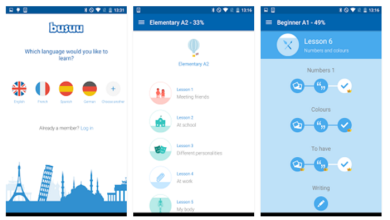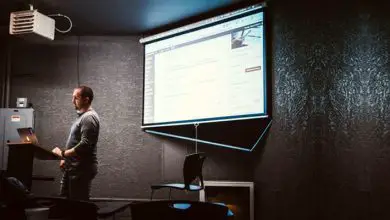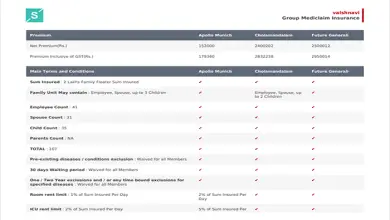Come ritagliare lo sfondo di un’immagine utilizzando l’effetto lente di Corel DRAW
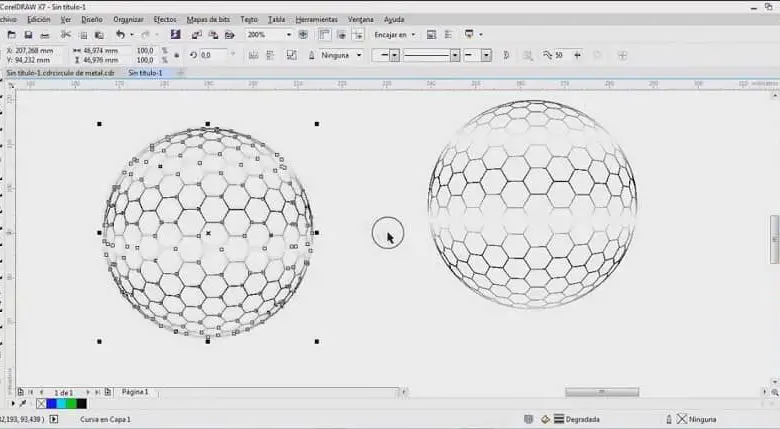
All’interno del mondo della progettazione grafica, avere le competenze e gli strumenti per creare e progettare sono stati elementi fondamentali per esibirsi in questo campo. È qui che risiede l’importanza degli sviluppatori che hanno dato un grande contributo.
In questo senso, Adobe e Corel sono stati pionieri nella creazione di piattaforme per persone che si dedicano al mondo della progettazione di contenuti digitali attraverso i rispettivi programmi. Entrambi hanno progettato interfacce davvero fantastiche con strumenti fantastici.
Una recensione di CorelDRAW
Tuttavia, questa volta potrai imparare qualcosa in più sugli strumenti di CorelDRAW, uno dei programmi ideali per creare questo tipo di contenuto grazie al suo vasto arsenale di strumenti.
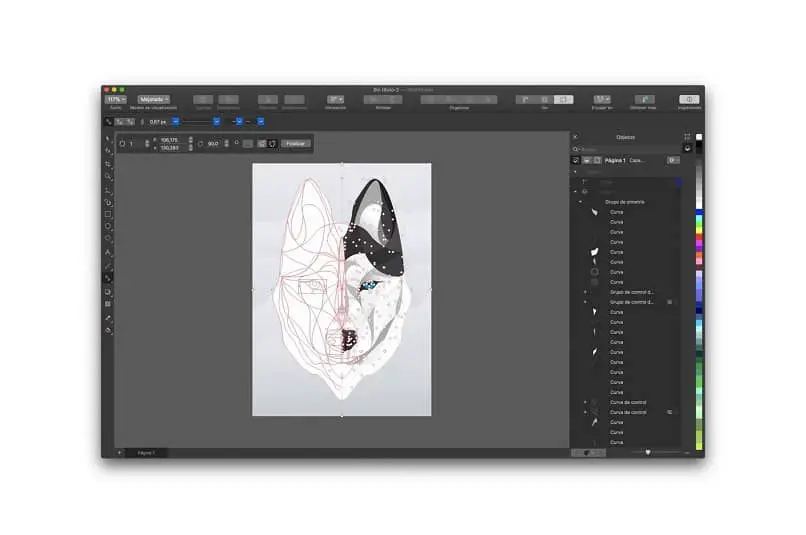
Lo strumento dell’obiettivo
Questo strumento, uno dei classici di questo programma, ti dà la possibilità di effettuare o eseguire una serie di regolazioni su una specifica sezione o area dell’immagine.
Attraverso di esso puoi applicare effetti filtro, distorsione, duplicazione, inversione e qualsiasi altro tipo di opzione offerta da CorelDRAW, ma questa volta imparerai come tagliare lo sfondo di un’immagine usando lo strumento lente.
Selezione dell’immagine
Se quello che vuoi prendere è un estratto dell’immagine totale per creare un disegno, questo strumento è l’ideale per te. In questo modo è possibile effettuare il ritaglio senza che l’immagine originale subisca modifiche indesiderate.
- Inserisci l’immagine nel foglio di CorelDRAW.
- Apportare le modifiche necessarie all’immagine in modo che l’oggetto da estrarre abbia toni di luminosità ideali, nonché un livello ottimale di nitidezza e non estragga un’immagine pixelata.
- Usa uno strumento forma per poter selezionare l’oggetto che vuoi estrarre dall’immagine. In questo caso, puoi usare lo strumento penna per disegnare il contorno della silhouette che vuoi estrarre, ignorando lo sfondo.
Testare l’effetto lente
Una volta selezionato il contorno, è il momento di entrare nella funzione » lente «. Per fare ciò, puoi premere i tasti Alt e F3, oppure puoi anche andare alla scheda «effetti» e fare clic sull’opzione «lente». Questo aprirà il menu agganciabile per questo strumento per determinare l’azione che vuoi intraprendere.
- Scegli l’effetto che desideri applicare alla forma selezionata. In questo caso, potresti usare l’effetto bagliore.
- Usa lo strumento di selezione per poter spostare il contorno della silhouette selezionata. Una volta fatto, puoi visualizzare come la silhouette originale rimane al suo posto, mentre la figura che hai selezionato appare come un’ombra luminosa.
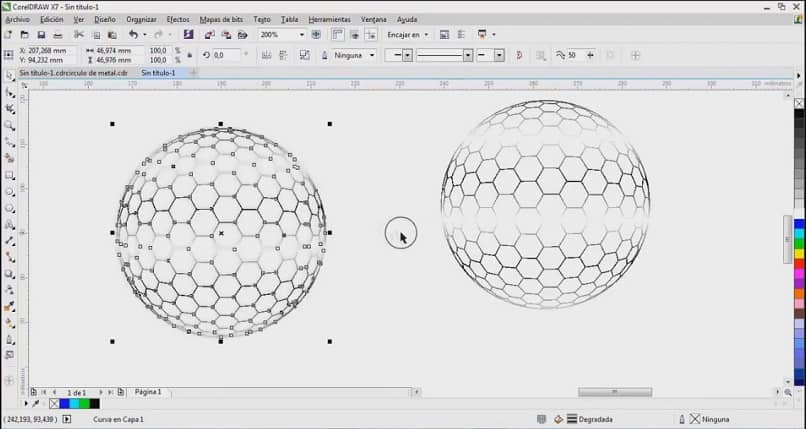
Passaggi finali
Dopo aver saputo come funziona questo strumento, non resta che seguire una serie di semplici passaggi per poter finire di ritagliare l’immagine. Per fare ciò, è consigliabile rimuovere il contorno della figura o dell’oggetto selezionato.
Puoi anche ridurre la percentuale di zoom sul foglio, questione della quale puoi spostare la figura o l’oggetto fuori dal foglio e puoi visualizzarlo bene.
- Nel pannello delle impostazioni dello strumento obiettivo, seleziona le caselle bloccate e la casella rimuovi volto.
- Seleziona e sposta la figura in un’area esterna al foglio contenente la fotografia principale.
- Potrai vedere come la figura o l’oggetto che hai scelto dall’immagine originale è stato tagliato con successo.
Continua ad esplorare
Questo strumento è eccellente per ignorare lo sfondo che mantiene l’immagine originale sulla figura o sull’oggetto che si desidera estrarre da esso, nonché per applicare i diversi effetti e filtri offerti da CorelDRAW.
Ecco perché non dovresti smettere di esercitarti per conoscere e perfezionare le abilità che puoi avere nel gestire questo incredibile programma e rendere i tuoi progetti qualcosa di veramente originale.